发布时间:2024-04-03 11:20:02 来源:转转大师 阅读量:7498
跳过文章,直接图片转WORD在线转换免费>> AI摘要
AI摘要本文介绍了三种将图片转换为Word文档的方法。方法一使用Microsoft Office的内置功能,通过插入图片并调整编辑来完成转换。方法二利用在线图片转换工具,如转转大师,上传图片后进行转换并下载。方法三则借助专业的图片转Word工具,这些工具结合OCR技术和文档编辑功能,提供全面便捷的转换体验。用户可根据需求选择合适的方法,注意图片质量和清晰度对转换结果的影响。
摘要由平台通过智能技术生成
在日常工作和学习中,我们常常会碰到需要将图片转换为Word文档的需求,而这个过程有时候会让人感到比较繁琐。那么图片怎么转word文档呢?为了帮助大家更加便捷地完成这项任务,本文将介绍三种简单易行的方法,让你轻松将图片转换成Word文档。
具体操作步骤如下:
1、 打开Word文档,点击菜单栏中的“插入”选项。
2、在插入选项中找到“图片”按钮,点击后会出现一个下拉菜单。
3、 选择“照片浏览”选项,在弹出的对话框中找到需要转换的图片并选择,点击“插入”按钮。
4、Word文档中会自动生成一个图片框,你可以根据需要对其进行调整和编辑。
5、最后,保存你的Word文档即可。
具体操作步骤如下:
1、打开网址(https://pdftoword.55.la/img2word/)可以看到一个转换界面。

2、自定义输出格式设置

3、点击中间的“选择文件”上传要转换的图片。

4、上传要转换的图片,需要设置自定义选项的可以设置一点,然后点击开始转换。

5、转换完成,点击立即下载就可以了。
除了在线转换工具外,还有一些专业的图片转Word工具可以帮助我们实现图片到Word文档的转换。这些工具通常集成了OCR技术和文档编辑功能,能够提供更全面、更便捷的转换体验。下面以转转大师操作为例。
具体操作步骤如下:1、百度搜索“转转大师”,然后从官网(https://pdftoword.55.la/)下载安装软件。
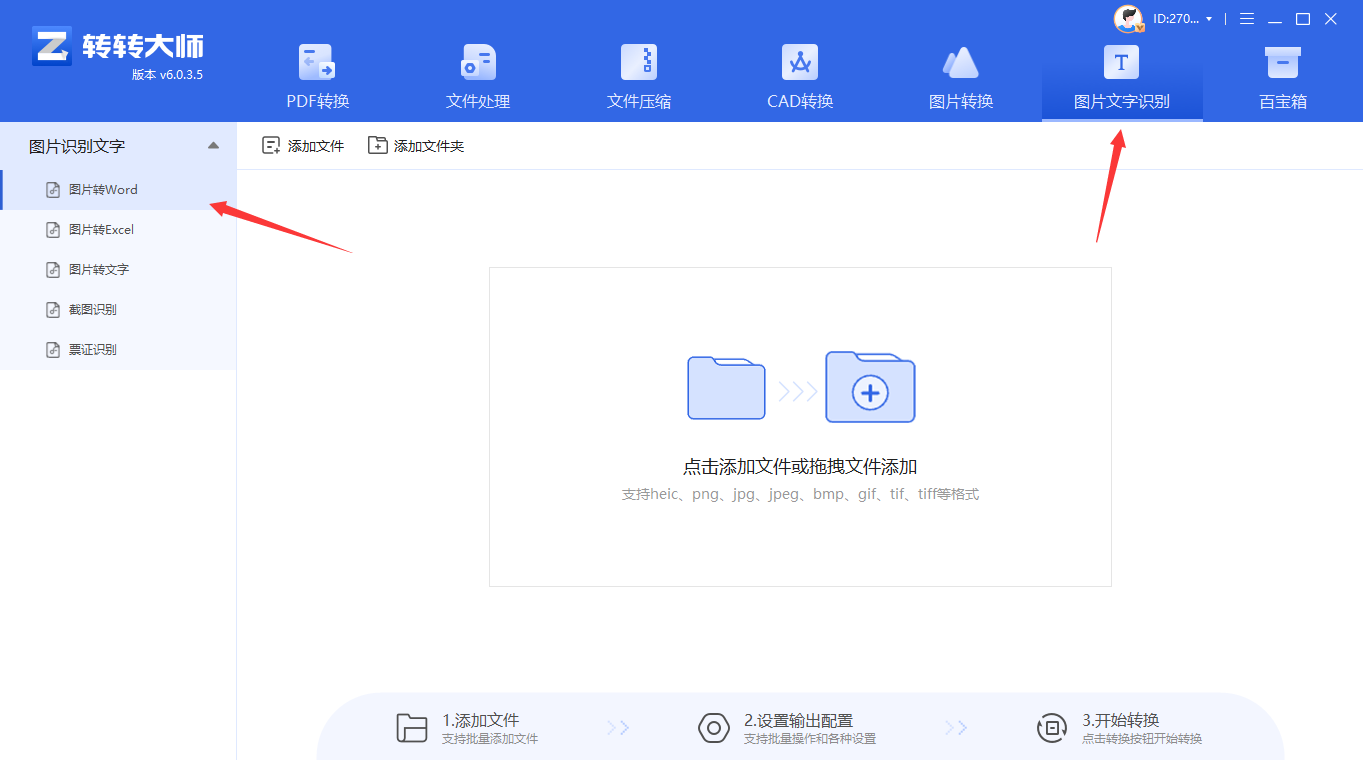
2、上传要转换的图片,如果要转换的图片较多可以直接添加文件夹从而批量转换,点击转换之前可按需求设置一些条件,然后再点开始转换。
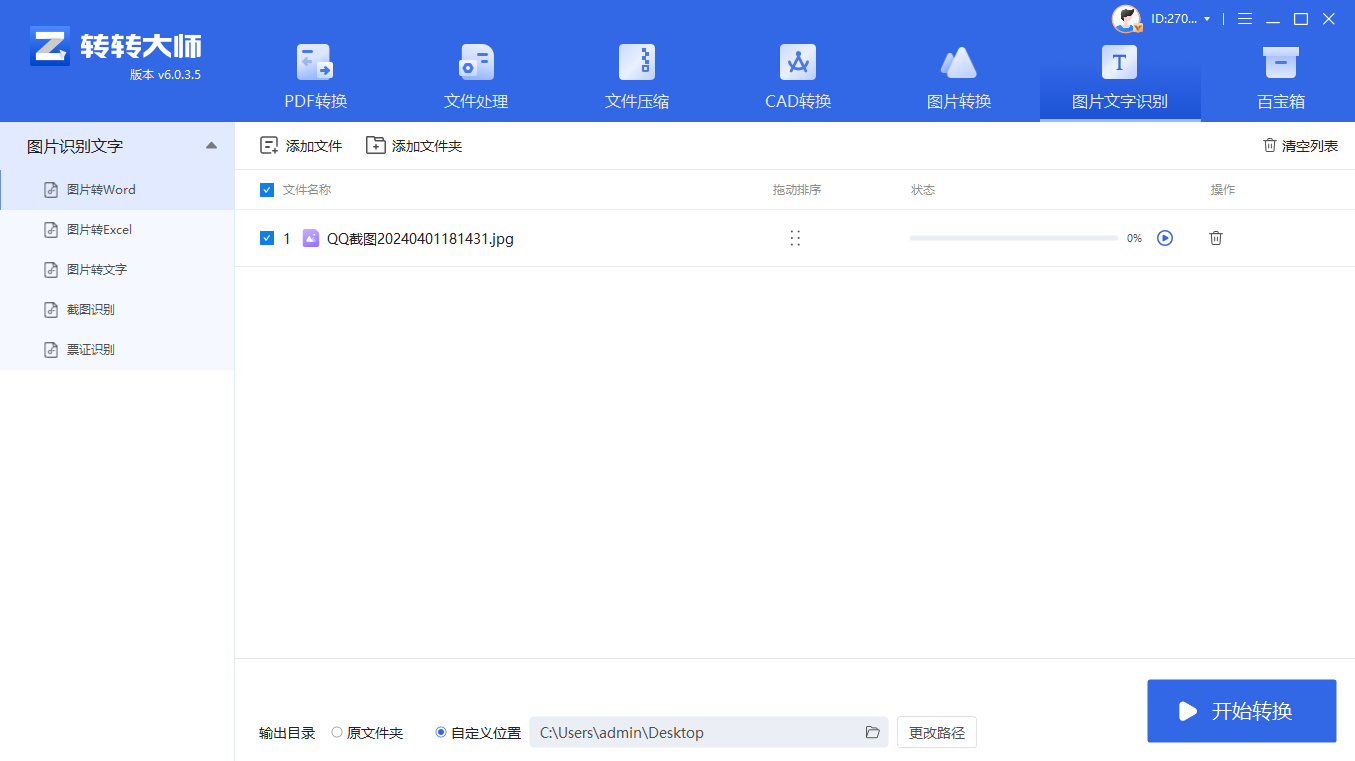
3、转换完成,点击打开即可查看Word文件。
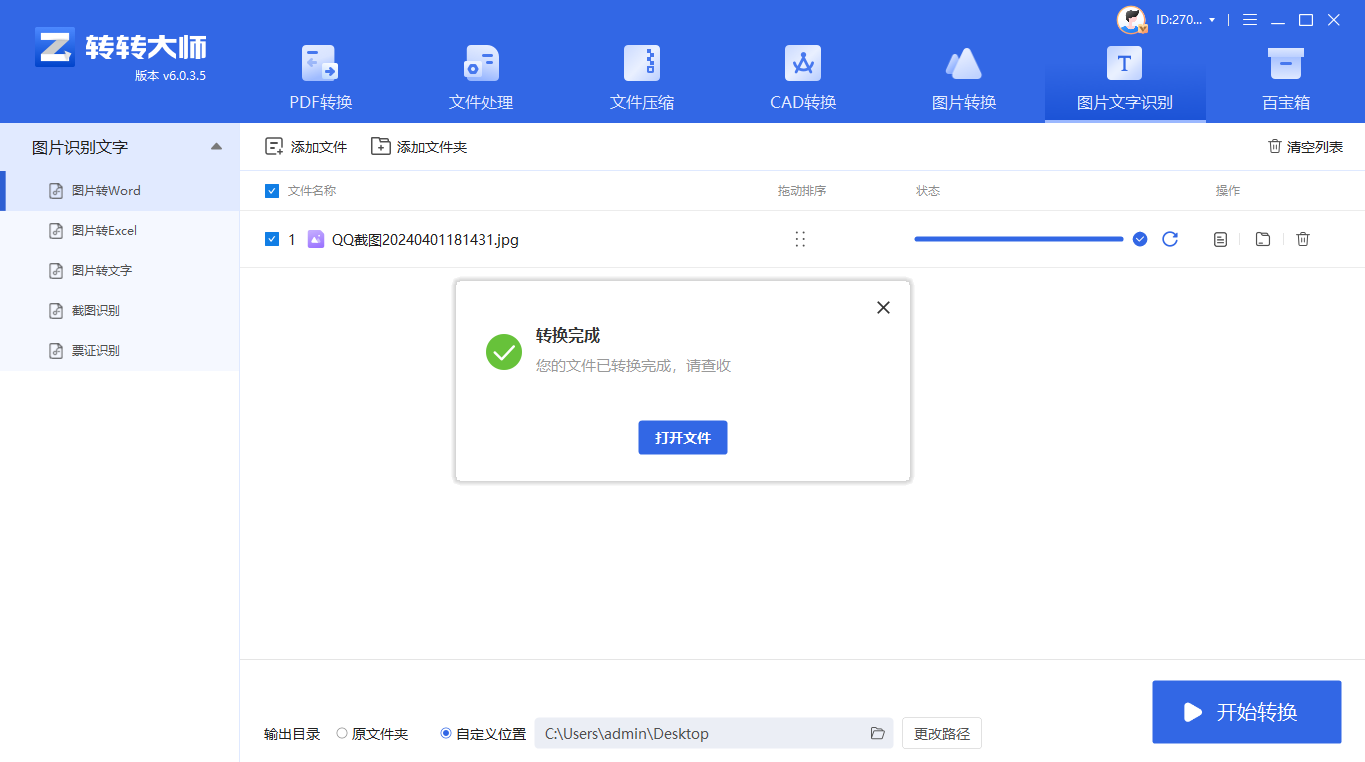
希望本文能够帮助到您,让您在将图片转换为Word文档时更加得心应手!
【图片怎么转word文档?这三种方法,让你操作更加简单!】相关推荐文章: 返回转转大师首页>>
我们期待您的意见和建议: